Კითხვა
საკითხი: როგორ წავშალოთ Smart System Care?
მე არ დავაინსტალირე Smart System Care ინსტრუმენტი. თუმცა, როდესაც ამ დილით ჩემი ლეპტოპი ძილიდან გავიღვიძე, ამ პროგრამამ გაუშვა თავისი სკანერი და დაასკანირა ჩემი კომპიუტერი ჩემი მოთხოვნისა და ნებართვის გარეშე. გარდა ამისა, ვიპოვე ჩემი ვებ ბრაუზერი, სადაც ნაჩვენებია „რეკლამები Smart System Care-ით“. ჩემი ანტივირუსით ჩავატარე სკანირება, მაგრამ ვერაფერი ვიპოვე. Smart System Care ვირუსი არ არის? მაინც, იქნებ დამეხმაროთ დეინსტალაციაში?
ამოხსნილი პასუხი
მიუხედავად იმისა, რომ Smart System Care by AyaN-მა შესაძლოა გამოიწვიოს რამდენიმე არასასურველი აქტივობა მომხმარებლების კომპიუტერებზე, ის არ არის ვირუსი.[1] მას არ შეუძლია ზიანი მიაყენოს ოპერაციულ სისტემას და მასზე შენახულ მონაცემებს. თუმცა, ძლიერი ანტი-მავნე პროგრამები ჩვეულებრივ აღიარებენ მას, როგორც პოტენციურად არასასურველ პროგრამას (PUP).[2]. ამრიგად, ბევრი ადამიანი იწყებს ეძებს გზებს, თუ როგორ უნდა წაშალოთ Smart System Care და თავი დააღწიოთ უსიამოვნებას.
კომპიუტერული უსაფრთხოების ექსპერტებმა გაარკვიეს, რომ Smart System Care-ის დეველოპერები იყენებენ მატყუარა მეთოდებს კომპიუტერის ოპტიმიზაციის მცდარი ინსტრუმენტის გასავრცელებლად. აღმოჩნდა, რომ ის ვრცელდება მესამე მხარის პროგრამებთან ერთად[3] როგორც ნაგულისხმევი დანართი შენიღბული სწრაფი/ძირითადი ინსტალაციის მეთოდით. გარდა ამისა, ეს პროგრამა ბადებს ეჭვებს სხვა საეჭვო აქტივობების განხორციელებაზე, მათ შორის:
- ქუქიების თვალთვალის გამოყენება;
- დათვალიერებასთან დაკავშირებული მონაცემების განაწილება სხვა მესამე მხარეებთან;
- მესამე მხარის რეკლამების ჩვენება;
- ბრაუზერის გადამისამართებები მესამე მხარის დომენებზე.
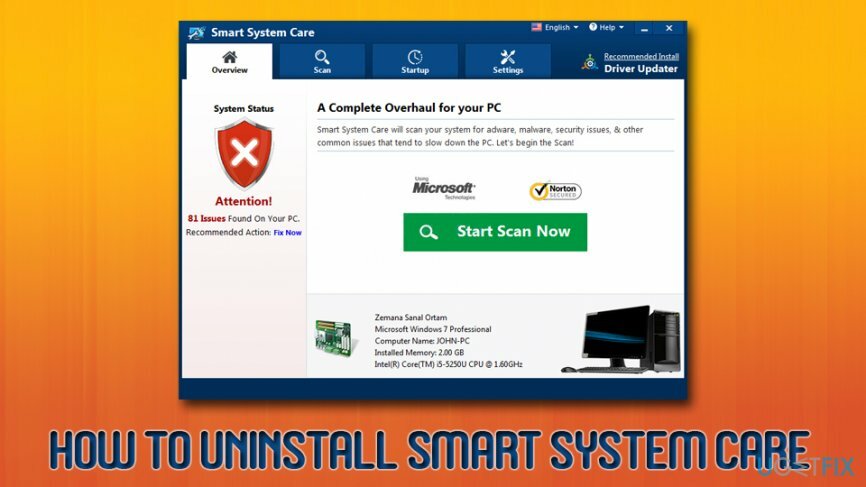
ამიტომ, მიუხედავად იმისა, რომ Smart System Care აპი წარმოდგენილია როგორც კომპიუტერის ოპტიმიზაციის, კიბერ საფრთხეების აღმოჩენის/მოხსნის, რეესტრის პრობლემების, პროგრამული უზრუნველყოფის პრობლემების და სხვა. გაუმართაობა, ეს არის კიდევ ერთი საეჭვო ინსტრუმენტი, რომელიც აჩვენებს ფიქტიურ სკანირების შედეგებს და ამტკიცებს, რომ აუმჯობესებს სისტემის მუშაობას, ხოლო, სინამდვილეში, ეს შეიძლება გამოიწვიოს საპირისპირო. ეფექტი.
მათ, ვინც მოატყუეს ყალბი სკანირების შედეგებით და გადაწყვეტენ განაგრძონ პროგრამის გამოყენება თავიანთი მანქანების შესაკეთებლად, მათ სთხოვენ გადაიხადონ ლიცენზირებული ვერსია, რომელიც ყოველწლიურად განახლდება. თუმცა, Smart System Care სკანირების შედეგები არ უნდა იყოს სანდო. აღმოჩნდა, რომ ის შემთხვევით ირჩევს რეესტრის ჩანაწერებს[4] და მიუთითებს მათ დაზიანებულად. Microsoft-მა უკვე აცნობა ხალხს, რომ Smart System Care-ის მიერ ინიცირებული რეესტრის ცვლილებები და სისტემის სხვა ცვლილებები შეიძლება გამოიწვიოს ზიანი.
ამიტომ, თქვენ უნდა წაშალოთ Smart System Care ქვემოთ მოცემული მეთოდების გამოყენებით. საეჭვო აპის დეინსტალაციის შემდეგ, თქვენ მოგიწევთ თქვენი ბრაუზერის გადატვირთვა და პროგრამასთან დაკავშირებული რეესტრის ჩანაწერების წაშლა. თუ თქვენ არ ხართ კომპიუტერის მცოდნე პიროვნება, გირჩევთ გამოიყენოთ ReimageMac სარეცხი მანქანა X9 – მას შეუძლია PUP-ის მიერ მიყენებული ზიანი ავტომატურად გამოასწოროს და აღმოფხვრას ყველა ნარჩენი ფაილი, მათ შორის პოტენციურად საშიში ფაილები. გარდა ამისა, შეგიძლიათ სცადოთ გამოყენება იდეალური დეინსტალერი.
თუ არ გსურთ გამოიყენოთ ავტომატური გადაწყვეტილებები, მოგიწევთ Smart System Care-ის მოცილება ხელით. გთხოვთ, ყურადღებით მიჰყევით ქვემოთ მოცემულ თითოეულ ნაბიჯს.
Ნაბიჯი 1. წაშალეთ Smart System Care-დან Windows-დან
ამ ფაილების დეინსტალაციისთვის, თქვენ უნდა შეიძინოთ ლიცენზირებული ვერსია Reimage Reimage პროგრამული უზრუნველყოფის დეინსტალაცია.
- დააწკაპუნეთ Windows გასაღები + I და გაშვება პარამეტრები
- აირჩიეთ პროგრამები და ფუნქციები
- იპოვე ჭკვიანი სისტემის მოვლა, დააწკაპუნეთ მასზე და აირჩიეთ დეინსტალაცია ან ამოღება. მიჰყევით ოსტატს
- ბოლოს და ბოლოს, გადატვირთვა თქვენი კომპიუტერი
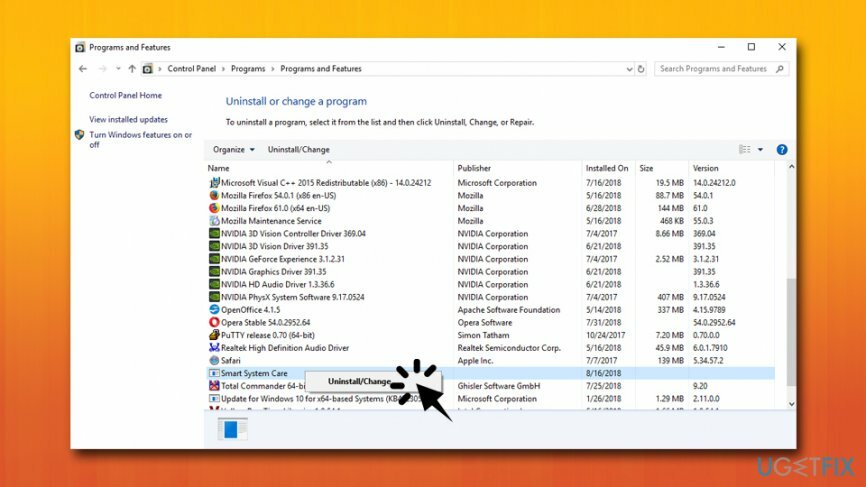
თუ ზემოთ მოყვანილი ნაბიჯების შესრულების შემდეგ მიიღეთ pop-up გაფრთხილება, რომელშიც ნათქვამია, რომ Smart System Care გამოიყენება, ჩატვირთეთ სისტემა უსაფრთხო რეჟიმში, შეაჩერეთ Smart System Care პროცესი და ხელახლა სცადეთ ნაბიჯი 1.
ნაბიჯი 2. წაშალეთ Smart System Care რეესტრიდან
ამ ფაილების დეინსტალაციისთვის, თქვენ უნდა შეიძინოთ ლიცენზირებული ვერსია Reimage Reimage პროგრამული უზრუნველყოფის დეინსტალაცია.
- Დაწერე რეგედიტი შედით საძიებო ველში და დააჭირეთ ღილაკს შედი
- იპოვეთ და წაშალეთ ეს საქაღალდე:
HKEY_LOCAL_MACHINE\\Software\\[APPLICATION]\\Microsoft\\Windows\\CurrentVersion\\Uninstall..{Uninstaller}{E6298C62-873B-43BF-915D-F7B481C0633F}_is
HKEY_CURRENT_USER\\Wow6432Node\\Microsoft\\Tracing\\ssc_RASAPI32
HKEY_CURRENT_USER\\SOFTWARE\\Microsoft\\Tracing\\ssc_RASAPI32
HKEY_CURRENT_USER\\SOFTWARE\\Wow6432Node\\Microsoft\\Tracing\\ssc_RASMANCS
HKEY_CURRENT_USER \\ SOFTWARE \\ Microsoft \\ Tracing \\ ssc_RASMANCS - შემდეგ, დააწკაპუნეთ რედაქტირება > იპოვედა ჩაწერეთ ჭკვიანი სისტემის მოვლა.
- თუ ძებნა აღმოაჩენს, რომ Smart System Care რჩება, წაშლა მათ.
-
Რესტარტი თქვენი კომპიუტერი.
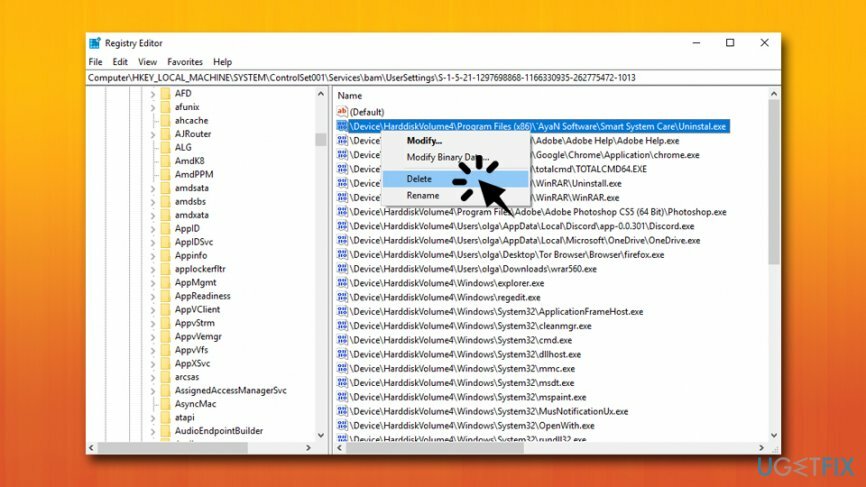
ამოიღეთ Smart System Care გაფართოება Google Chrome-იდან
ამ ფაილების დეინსტალაციისთვის, თქვენ უნდა შეიძინოთ ლიცენზირებული ვერსია Reimage Reimage პროგრამული უზრუნველყოფის დეინსტალაცია.
შეასრულეთ შემდეგი მოქმედებები Google Chrome-ზე:
- დააწკაპუნეთ მენიუ და აირჩიეთ პარამეტრები
- თქვენ ნახავთ ა მთავარი მენიუს ხატულა ზედა მარცხენა, დააწკაპუნეთ მასზე
- შემდეგი, აირჩიეთ გაფართოებები
- აირჩიეთ ამოღება თითოეული საეჭვო გაფართოების გვერდით
- Წადი მენიუ > პარამეტრები, და აირჩიეთ Მთავარი მენიუ ისევ
- აირჩიე Მოწინავე და მერე გადატვირთეთ და გაასუფთავეთ
- მთავარ ფანჯარაში აირჩიეთ პარამეტრების აღდგენა თავდაპირველ ნაგულისხმევად
- ბოლოს აირჩიე Პარამეტრების შეცვლა
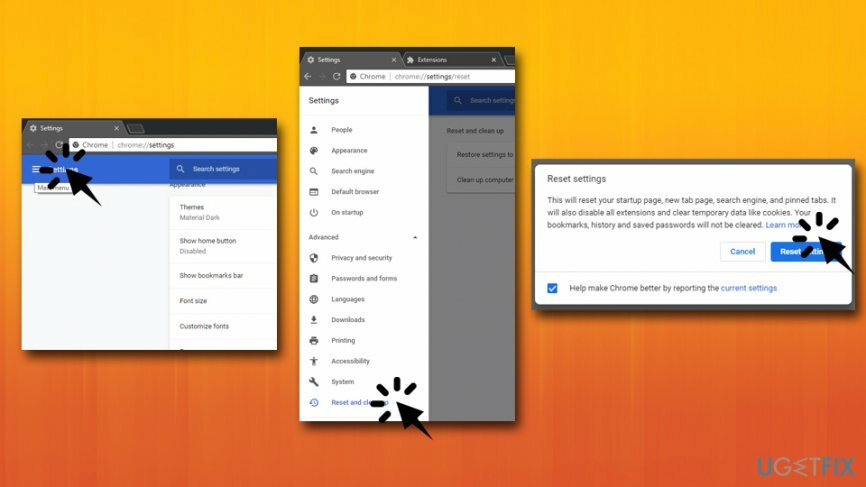
განაახლეთ Mozilla Firefox, რათა თავიდან აიცილოთ Smart System Care კვალი
ამ ფაილების დეინსტალაციისთვის, თქვენ უნდა შეიძინოთ ლიცენზირებული ვერსია Reimage Reimage პროგრამული უზრუნველყოფის დეინსტალაცია.
- აირჩიეთ მენიუ ზედა მარჯვენა კუთხეში და აირჩიეთ დანამატები
- გახსენით გაფართოებები
- დაჭერა ამოღება შემდეგი ყველა საეჭვო გაფართოება
- ახლა, გადადით მენიუ > დახმარება > პრობლემების გადაჭრის ინფორმაცია
- Დააკლიკეთ განაახლეთ Firefox
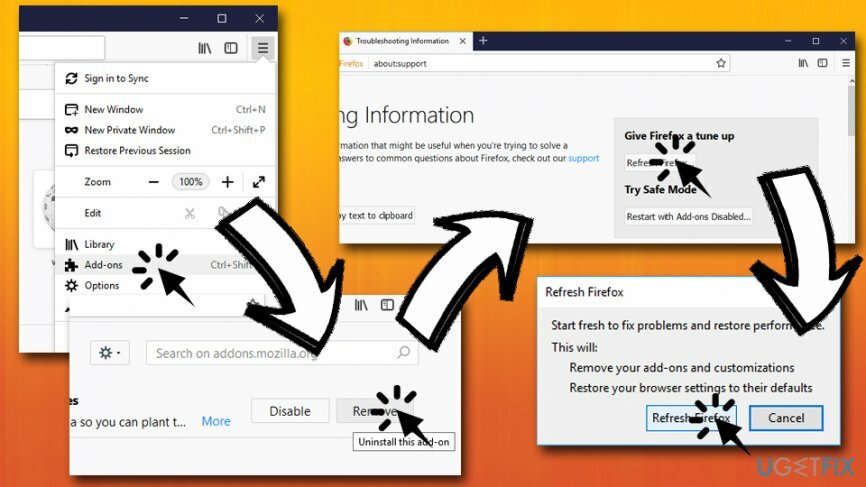
გადატვირთეთ Safari, რათა დარწმუნდეთ, რომ Smart System Care შეწყვეტს რეკლამების ჩვენებას
ამ ფაილების დეინსტალაციისთვის, თქვენ უნდა შეიძინოთ ლიცენზირებული ვერსია Reimage Reimage პროგრამული უზრუნველყოფის დეინსტალაცია.
- Დააკლიკეთ Safari ზედა მარცხენა კუთხეში და აირჩიეთ პრეფერენციები
- Წადი გაფართოებები ჩანართი
- დაინსტალირებული გაფართოებების სიიდან აირჩიეთ არასასურველი და დააწკაპუნეთ დეინსტალაცია
- გადადით Safari ისევ მენიუ და აირჩიეთ Safari-ის გადატვირთვა
- აირჩიეთ ყველა მონიშვნის ველი და დააჭირეთ გადატვირთვა
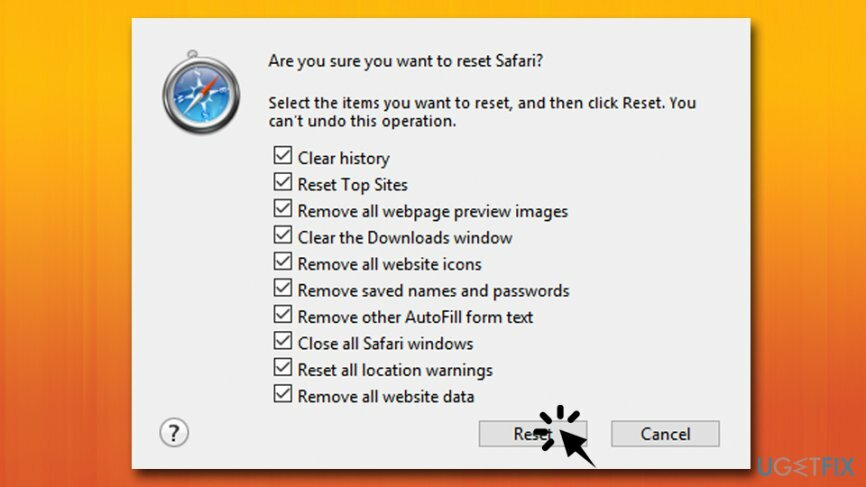
მოიშორეთ პროგრამები მხოლოდ ერთი დაწკაპუნებით
ამ პროგრამის დეინსტალაცია შეგიძლიათ ugetfix.com-ის ექსპერტების მიერ წარმოდგენილ ნაბიჯ-ნაბიჯ სახელმძღვანელოს დახმარებით. თქვენი დროის დაზოგვის მიზნით, ჩვენ ასევე შევარჩიეთ ინსტრუმენტები, რომლებიც დაგეხმარებათ ამ ამოცანის ავტომატურად შესრულებაში. თუ გეჩქარებათ ან თუ ფიქრობთ, რომ არ გაქვთ საკმარისი გამოცდილება პროგრამის დამოუკიდებლად დეინსტალაციისთვის, მოგერიდებათ გამოიყენოთ ეს გადაწყვეტილებები:
შეთავაზება
გააკეთე ახლავე!
ჩამოტვირთვამოხსნის პროგრამული უზრუნველყოფაბედნიერება
გარანტია
გააკეთე ახლავე!
ჩამოტვირთვამოხსნის პროგრამული უზრუნველყოფაბედნიერება
გარანტია
თუ ვერ მოახერხეთ პროგრამის დეინსტალაცია Reimage-ის გამოყენებით, აცნობეთ ჩვენს მხარდაჭერის ჯგუფს თქვენი პრობლემების შესახებ. დარწმუნდით, რომ მიაწოდეთ რაც შეიძლება მეტი დეტალი. გთხოვთ, შეგვატყობინოთ ყველა დეტალი, რომელიც, თქვენი აზრით, უნდა ვიცოდეთ თქვენი პრობლემის შესახებ.
ეს დაპატენტებული სარემონტო პროცესი იყენებს 25 მილიონი კომპონენტის მონაცემთა ბაზას, რომელსაც შეუძლია შეცვალოს ნებისმიერი დაზიანებული ან დაკარგული ფაილი მომხმარებლის კომპიუტერში.
დაზიანებული სისტემის შესაკეთებლად, თქვენ უნდა შეიძინოთ ლიცენზირებული ვერსია Reimage მავნე პროგრამების მოცილების ინსტრუმენტი.

პირადი ინტერნეტი არის VPN, რომელსაც შეუძლია ხელი შეუშალოს თქვენს ინტერნეტ სერვისის პროვაიდერს მთავრობა, და მესამე მხარეები არ აკონტროლებენ თქვენს ონლაინ და საშუალებას გაძლევთ დარჩეთ სრულიად ანონიმური. პროგრამული უზრუნველყოფა გთავაზობთ სპეციალურ სერვერებს ტორენტირებისა და სტრიმინგისთვის, რაც უზრუნველყოფს ოპტიმალურ შესრულებას და არ ანელებს თქვენს სიჩქარეს. თქვენ ასევე შეგიძლიათ გვერდის ავლით გეო-შეზღუდვები და ნახოთ ისეთი სერვისები, როგორიცაა Netflix, BBC, Disney+ და სხვა პოპულარული სტრიმინგის სერვისები შეზღუდვების გარეშე, მიუხედავად იმისა, თუ სად ხართ.
მავნე პროგრამების შეტევები, განსაკუთრებით გამოსასყიდი პროგრამები, ყველაზე დიდი საფრთხეა თქვენი სურათებისთვის, ვიდეოებისთვის, სამუშაოსთვის ან სკოლის ფაილებისთვის. იმის გამო, რომ კიბერკრიმინალები იყენებენ დაშიფვრის მძლავრ ალგორითმს მონაცემთა ჩასაკეტად, მისი გამოყენება აღარ იქნება შესაძლებელი, სანამ ბიტკოინში გამოსასყიდი არ გადაიხდება. ჰაკერების გადახდის ნაცვლად, ჯერ უნდა სცადოთ ალტერნატივის გამოყენება აღდგენა მეთოდები, რომლებიც დაგეხმარებათ დაიბრუნოთ დაკარგული მონაცემების ნაწილი მაინც. წინააღმდეგ შემთხვევაში, თქვენ შეიძლება დაკარგოთ ფული, ფაილებთან ერთად. ერთ-ერთი საუკეთესო ინსტრუმენტი, რომელსაც შეუძლია აღადგინოს დაშიფრული ფაილების მინიმუმ ნაწილი – მონაცემთა აღდგენის პრო.